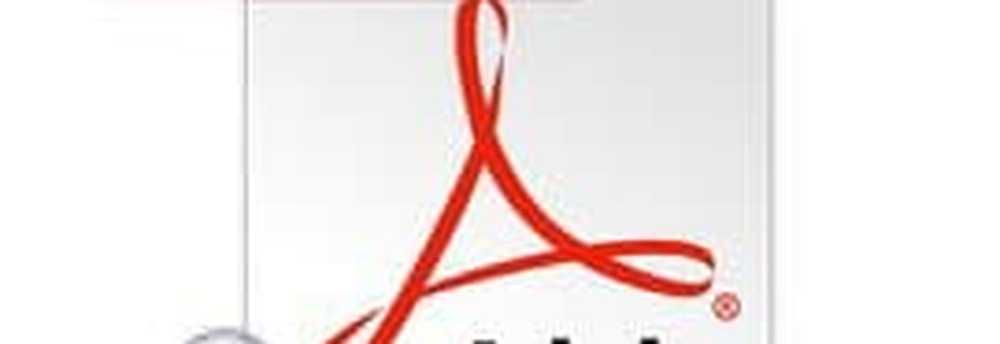So schützen Sie eine PDF-Datei in Word 2016/2013 mit einem Kennwort

Microsoft Word verfügt über die integrierte Funktion zum Speichern von Dokumenten als PDF. Sie müssen keinen Konverter herunterladen, um die Arbeit zu erledigen. Zuvor hatten wir gelernt, Office-Dokumente mit einem Kennwort zu schützen. Heute sehen Sie die Methode zum Kennwortschutz für PDF-Dateien in Word 2013. Das Lernprogramm richtet sich an Office-Benutzer, die die in Word gefundene Funktion nicht kennen, mit der Sie auch PDF-Dateien mit einem Kennwort schützen können.
Wenn Sie das Kennwort für die Datei verlieren, können Sie es nicht ohne die Kennwortwiederherstellungssoftware wiederherstellen. Daher empfehle ich Ihnen, alle Kennwörter an einem sicheren Ort aufzubewahren, wenn Sie diese Funktion zum Schutz mehrerer PDF-Dateien verwenden möchten.
So gehen Sie vor.
Kennwortschutz für PDF-Dateien in Word
Öffnen Sie ein Word-Dokument, das Sie im PDF-Format speichern und mit einem Kennwort verschlüsseln möchten, und schließen Sie das Schreiben oder Bearbeiten ab.
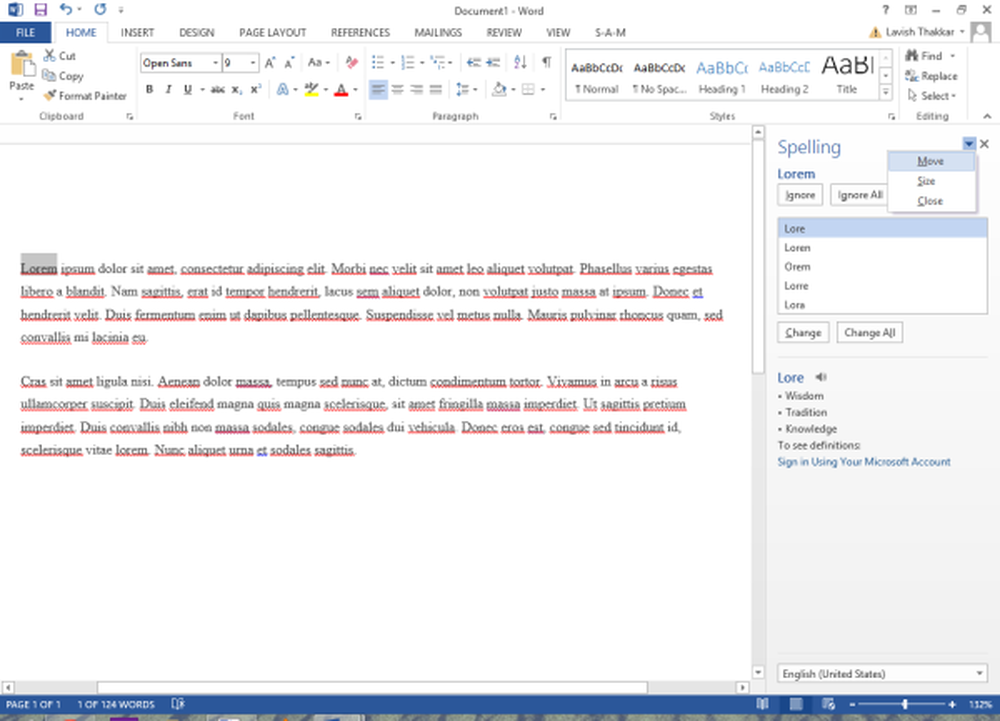
Wenn Sie fertig sind, klicken Sie auf das Menü 'Datei' und dann auf die Registerkarte Speichern unter.
Wählen Sie anschließend den Ort Ihrer Wahl, an dem Sie die PDF-Datei speichern möchten.
Beim Finden der 'Speichern als' Wählen Sie im Dialogfeld Als Dateityp als PDF speichernKlicken Sie im Dropdown-Menü auf die Schaltfläche "Optionen", um das Dialogfeld "Optionen" zu öffnen.
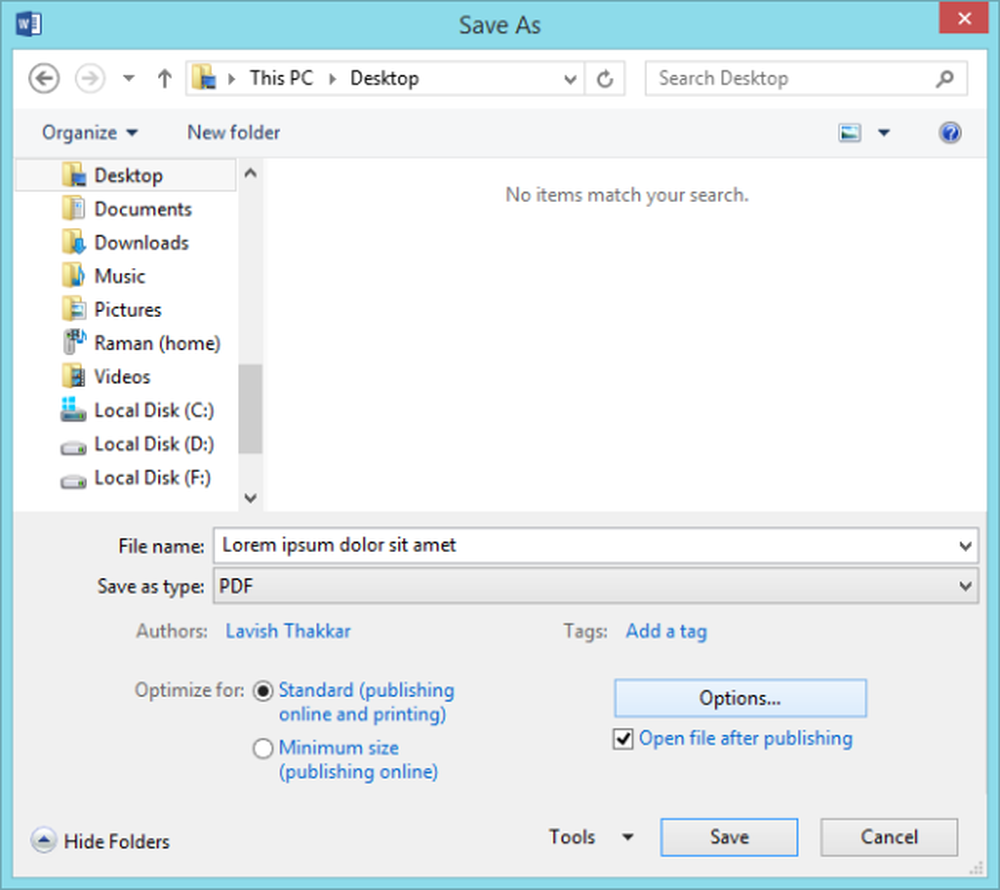
Aktivieren Sie hier die Option "Dokument mit Kennwort verschlüsseln" und klicken Sie auf die Schaltfläche "OK".
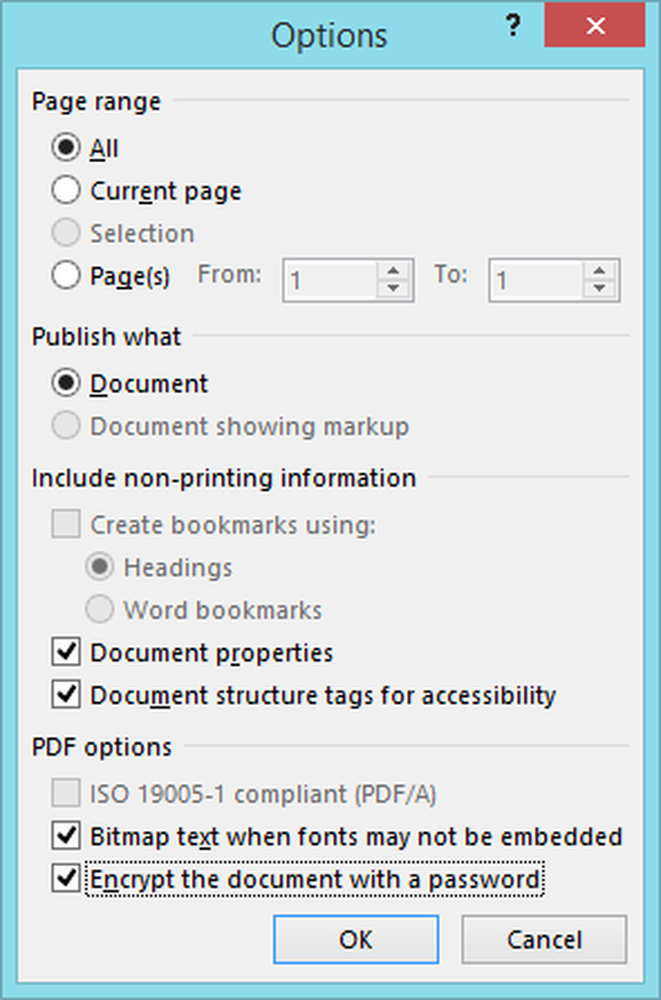
Geben Sie nun einfach das Kennwort ein, das Sie sich leicht merken können, das aber für andere schwer zu erraten ist, und verwenden Sie es zum Schutz Ihrer PDF-Datei. Nachdem Sie das Kennwort einmal eingegeben haben, geben Sie dasselbe Kennwort erneut ein, bevor Sie auf die Schaltfläche OK klicken.
Es wird empfohlen, das Passwort zwischen 6 und 32 Zeichen lang zu halten. Klicken Sie auf "OK" und klicken Sie auf "Speichern", um die PDF-Datei zu speichern.